Содержание:
Вариант 1: Мобильная версия
В мессенджер Telegram уже предустановлены основные средства форматирования, поэтому для зачеркивания текста в сообщении, посте или комментарии не нужно использовать дополнительные средства.
Android
- Запустите мессенджер на Android-устройстве и введите текст или слово, которое нужно зачеркнуть.
- Долгим тапом по слову выделите его (если это несколько слов или текст, выделите с помощью ползунков нужный фрагмент) – выше появится дополнительная панель с функциями. Нажмите на три точки справа.
- В появившемся меню найдите пункт «Зачеркнутый» и выберите его. На этом зачеркивание текста завершено – выделенные слова будут перечеркнуты линией.
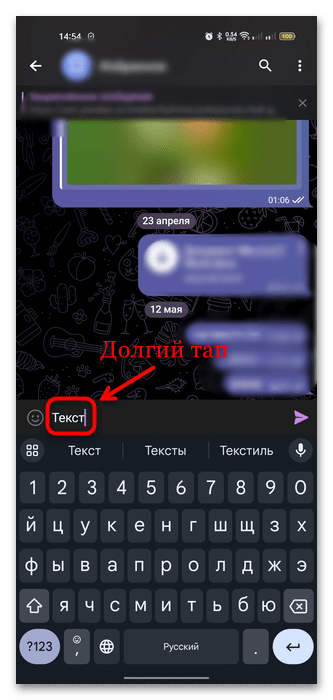

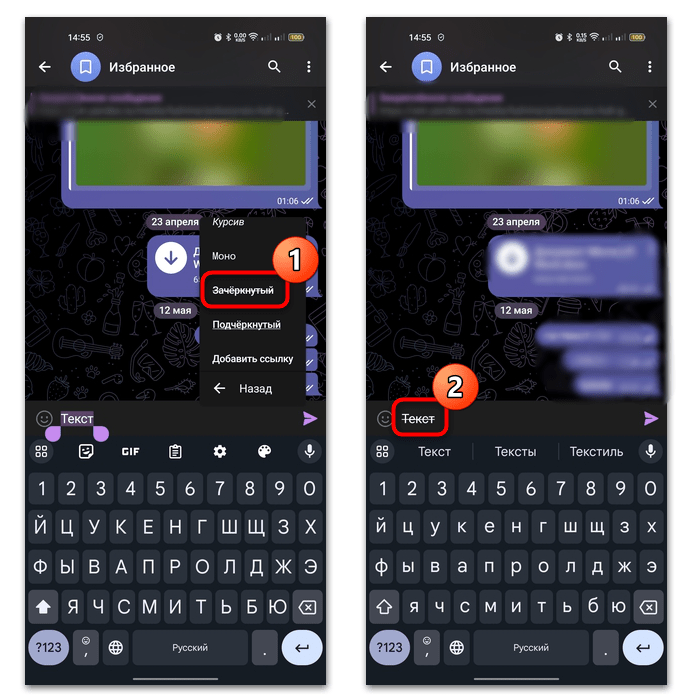
iOS
- В версии для iOS принцип действий похож, но слегка отличается от Android. Тут вам также понадобится выделить текст двойным тапом по нему, затем в появившемся меню нажмите по стрелочке для пролистывания опций. Найдите «Форматировать» и нажмите по ней.
- Здесь, опять же, пролистайте вправо, до «Зачеркнутый».
- После выбора этого вида форматирования весь выделенный текст будет перечеркнут.
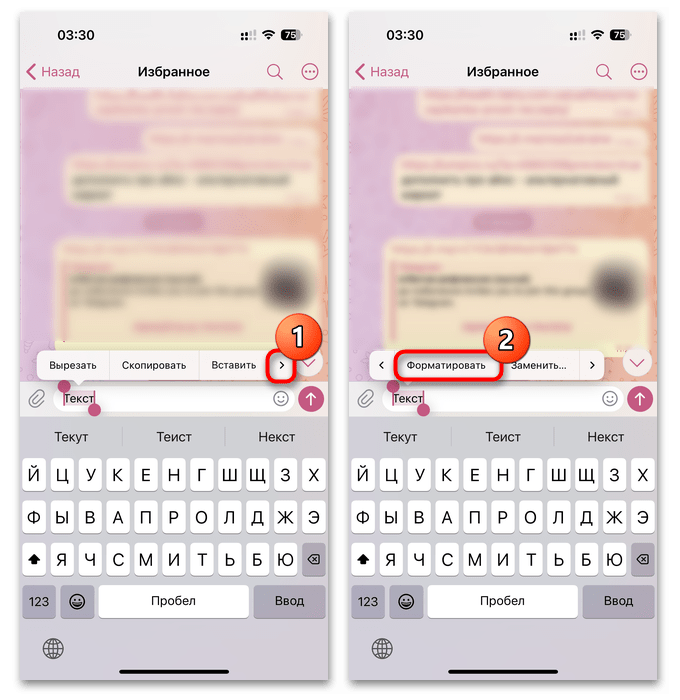
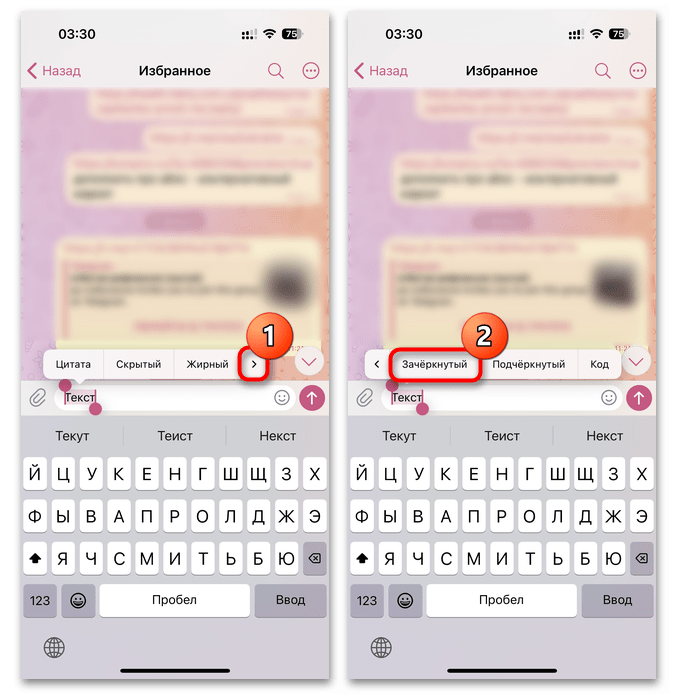
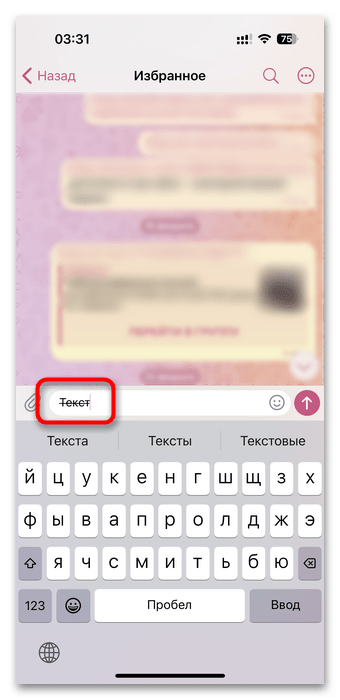
Вариант 2: На компьютере
В десктопной версии мессенджера Telegram также присутствуют инструменты форматирования, упрощающие оформление текста. Вдобавок к этому реализована поддержка горячих клавиш.
- Наберите текст, который будет зачеркнут, выделите нужные слова при помощи курсора и кликните по выделенной области правой кнопкой мыши.
- В появившемся меню наведите курсор на пункт «Форматирование» и выберите из дополнительного списка «Зачеркнутый».
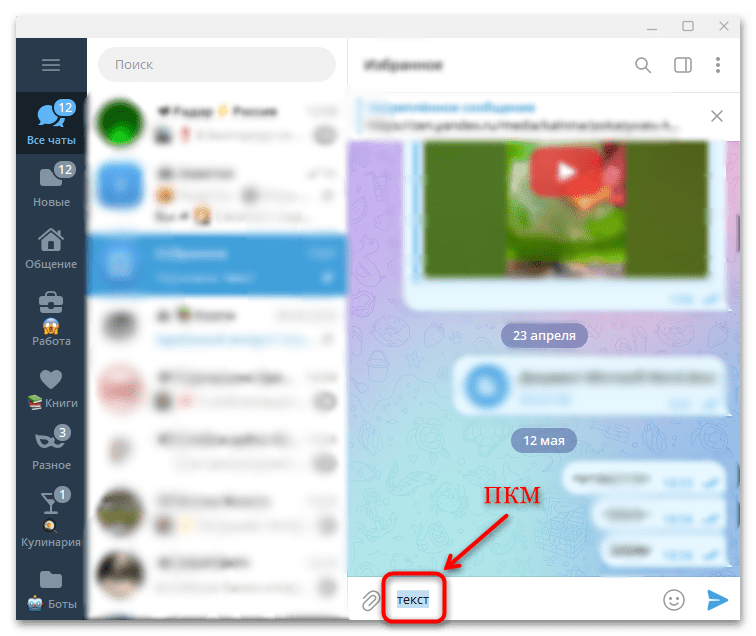
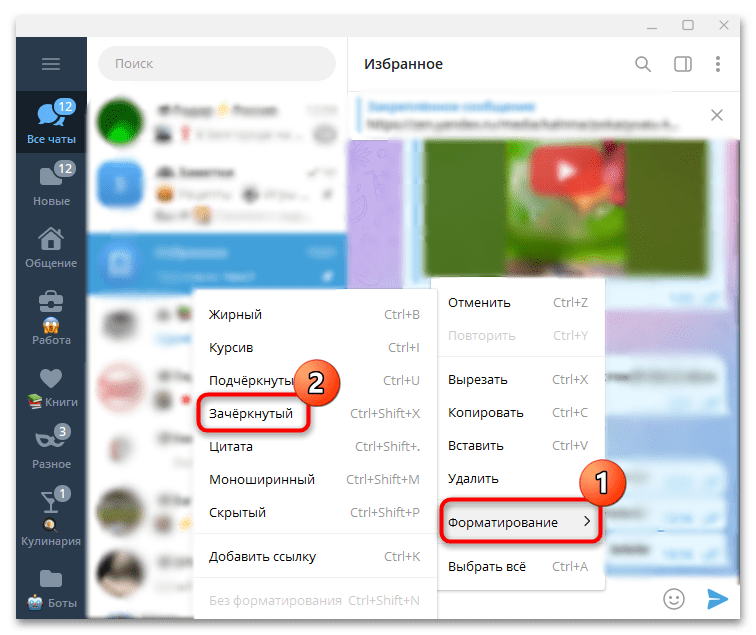
Для удобства можете использовать сочетание клавиш «Ctrl + Shift + X» — просто выделите слово или фрагмент и одновременно нажмите на эти клавиши.
Вариант 3: Универсальный
Есть универсальный способ, который подойдет практически для всех социальных сетей и мессенджеров (мобильных и десктопных). Для выполнения поставленной задачи нужно воспользоваться специальным и написанным дважды символом тильда ~~, который нужно поставить с двух сторон слова или фрагмента в тексте (на ПК-клавиатуре этот символ находится на букве «Ё»). Например, это будет выглядеть так: ~~текст~~. После отправки такого сообщения выделенное слово или текст зачеркнутся, а специальный символ отображаться не будет.
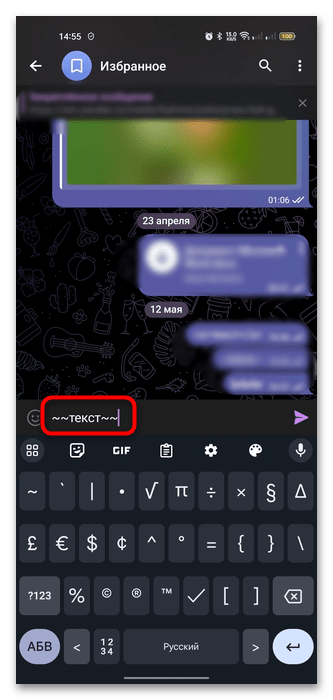
 Наш Telegram каналТолько полезная информация
Наш Telegram каналТолько полезная информация
 Как вставить ссылку в текст в Telegram
Как вставить ссылку в текст в Telegram
 Как поменять тему в Telegram
Как поменять тему в Telegram
 Как отправить самоуничтожающееся фото в Telegram
Как отправить самоуничтожающееся фото в Telegram
 Как в Telegram восстановить чат из архива
Как в Telegram восстановить чат из архива
 Как заблокировать контакт в Телеграме
Как заблокировать контакт в Телеграме
 Как сделать невидимку в Telegram для Android
Как сделать невидимку в Telegram для Android
 Почему Telegram не грузится на Android-устройстве
Почему Telegram не грузится на Android-устройстве
 Создание анимированных стикеров в Telegram
Создание анимированных стикеров в Telegram
 Использование ботов в мессенджере Telegram
Использование ботов в мессенджере Telegram
 Что делать, если не приходит код подтверждения в Telegram
Что делать, если не приходит код подтверждения в Telegram
 Симптомы и особенности блокировки в Telegram
Симптомы и особенности блокировки в Telegram
 Как найти стикеры в Telegram на ПК, Android и iOS
Как найти стикеры в Telegram на ПК, Android и iOS
 Получение ID профиля в Telegram
Получение ID профиля в Telegram
 Решение проблем с работой Telegram на ПК и мобильных устройствах
Решение проблем с работой Telegram на ПК и мобильных устройствах
 Как зарегистрироваться в Telegram c Android, iPhone и ПК
Как зарегистрироваться в Telegram c Android, iPhone и ПК
 Удаление мессенджера Telegram на ПК и мобильных устройствах
Удаление мессенджера Telegram на ПК и мобильных устройствах
 Установка приложения Telegram на устройства с Android
Установка приложения Telegram на устройства с Android
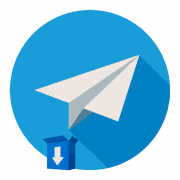 Установка Telegram на компьютер
Установка Telegram на компьютер
 Как создать группу в Telegram для Android, iOS и Windows
Как создать группу в Telegram для Android, iOS и Windows
 Создание чатов в Telegram для Android, iOS и Windows
Создание чатов в Telegram для Android, iOS и Windows lumpics.ru
lumpics.ru



